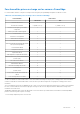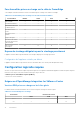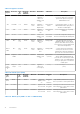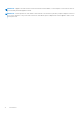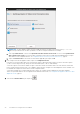Install Guide
Table Of Contents
- Guide d’installation d’OpenManage Integration pour Vmware vCenter version 5.0
- Introduction
- Gestion des licences d'OpenManage Integration for VMware vCenter
- Remarques importantes à titre de référence
- La configuration matérielle requise
- Configuration logicielle requise
- Informations sur les ports
- Liste de contrôle des prérequis
- Installation et configuration de l’OMIVV
- Téléchargement d’OpenManage Integration for VMware vCenter
- Déploiement de l’OVF OMIVV à l’aide du client vSphere (HTML-5)
- Configuration de l’appliance OMIVV
- Configuration des serveurs NTP (Network Time Protocol)
- Configuration de l’appliance OMIVV avec deux adaptateurs réseau
- Génération d’une requête de signature de certificat (CSR)
- Chargement d’un certificat HTTPS
- Enregistrement d’OpenManage Integration for VMware vCenter et importation du fichier de licence
- Enregistrement d’un serveur vCenter par un utilisateur non-administrateur
- Reconfiguration d’OMIVV après la mise à niveau d’une version vCenter enregistrée
- Vérification de l’installation
- Gestion des sauvegardes et restaurations
- Mise à jour de l’appliance OMIVV et de l’emplacement de la logithèque
- Mise à niveau de l’appliance OMIVV à l’aide de RPM
- Mise à niveau de l’appliance OMIVV à l’aide des sauvegardes et restaurations
- Annulation de l’enregistrement de Dell OpenManage Integration for VMware vCenter
- Restauration d’OMIVV après le désenregistrement
- Configuration de l’appliance pour VMware vCenter
- Accès aux documents à partir du site de support Dell EMC
- Documentation connexe
REMARQUE : Lorsque l’appliance OMIVV n’est pas capable de récupérer une adresse IP du réseau (DHCP), 0.0.0.0 est
l’adresse IP qui s’affiche. Pour résoudre ce problème, vous devez configurer manuellement l’IP statique.
a. Sous l’onglet Date et heure, cochez la case Synchroniser la date et l’heure sur le réseau. La case à cocher Synchroniser la
date et l’heure sur le réseau n’est activée qu’après configuration réussie du NTP à l’aide du portail d’administration. Pour plus
d’informations sur la configuration du NTP, voir Configuration des serveurs NTP (Network Time Protocol) , page 22.
b. Cliquez sur Fuseau horaire et sélectionnez le fuseau horaire applicable, puis cliquez sur OK.
6. Pour configurer le réseau de l’appliance OMIVV, cliquez sur Configuration réseau.
Pour gérer les serveurs Dell EMC dans votre environnement vSphere, OMIVV doit disposer d’un accès à la fois au réseau vSphere
(vCenter et réseau de gestion ESXi), ainsi qu’au réseau hors bande (iDRAC, CMC et OME-Modular).
Si le réseau vSphere et le réseau hors bande sont gérés comme des réseaux isolés distincts dans votre environnement, OMIVV doit
pouvoir accéder aux deux réseaux. Dans ce cas, l’appliance OMIVV doit être configurée avec deux adaptateurs réseau. Dell EMC vous
recommande de configurer les deux réseaux lors de la configuration initiale.
Si le réseau hors bande est accessible à l’aide du réseau vSphere, ne configurez pas deux adaptateurs réseau pour l’appliance
OMIVV. Pour plus d’informations sur la configuration d’une deuxième carte réseau, voir Configuration de l’appliance OMIVV avec deux
adaptateurs réseau , page 23.
7.
Sélectionnez Connexion filaire 1, puis cliquez sur
.
20
Installation et configuration de l’OMIVV